A Snapchat-on hirdetési lehetőségek lehetőséget adnak arra, hogy célzottan megszólítsd a fiatal közönséget. A Snapchat Ads Manager lehetővé teszi számodra, hogy kreatív és célzott kampányokat hozz létre. Ebben az útmutatóban részletesen megtudhatod, hogyan állíthatsz be egy kampányt az Ads Managerben, hogy optimálisan elérd marketingcéljaidat.
Legfontosabb megállapítások
- Hozz létre egy üzleti fiókot az Ads Managerben.
- Határozd meg kampányodat specifikus célokkal és költségvetéssel.
- Válaszd ki a megfelelő célcsoportokat és készíts vonzó hirdetéseket.
Lépésről lépésre útmutató
Először látogasd meg a Snapchat Ads Manager weboldalát a forbusiness.snapchat.com címen. Itt látni fogod a nagy „Create an Ad” gombot. Erre kattintva beléphetsz az Ads Managerbe, ahol megkezdheted az alapvető lépéseket a hirdetésed létrehozásához.
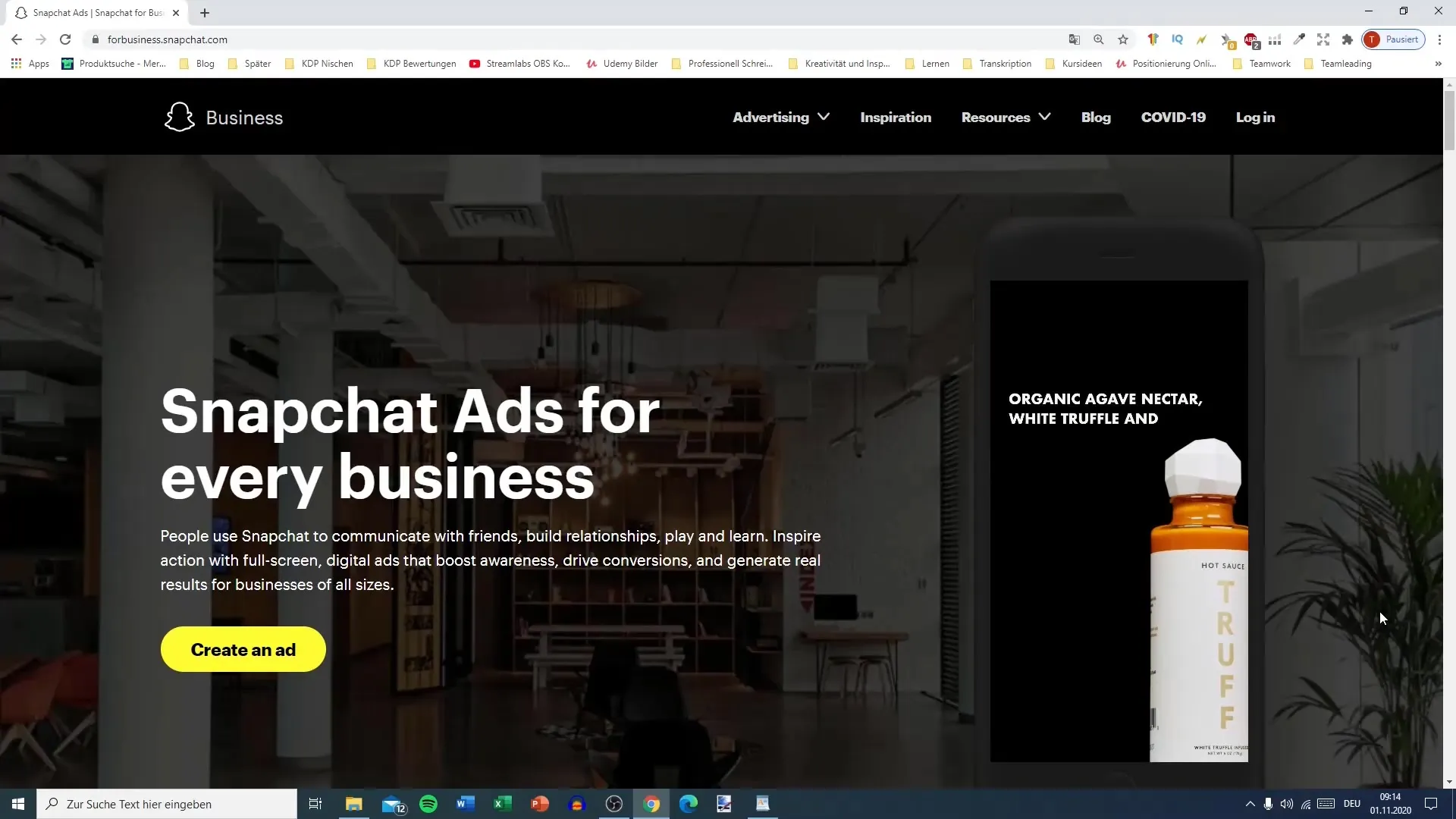
1. lépés: Üzleti fiók létrehozása
Először létre kell hoznod egy üzleti fiókot. Add meg céged nevét, például „Max Mustermann GmbH”. Ügyelj arra, hogy a cégnév világos és egyértelmű legyen. Ha átnevezted magad, azt a nevet is választhatod. Ezután adj meg egy érvényes üzleti e-mail címet, amelyet a kommunikációhoz és a fiókkezeléshez használsz.
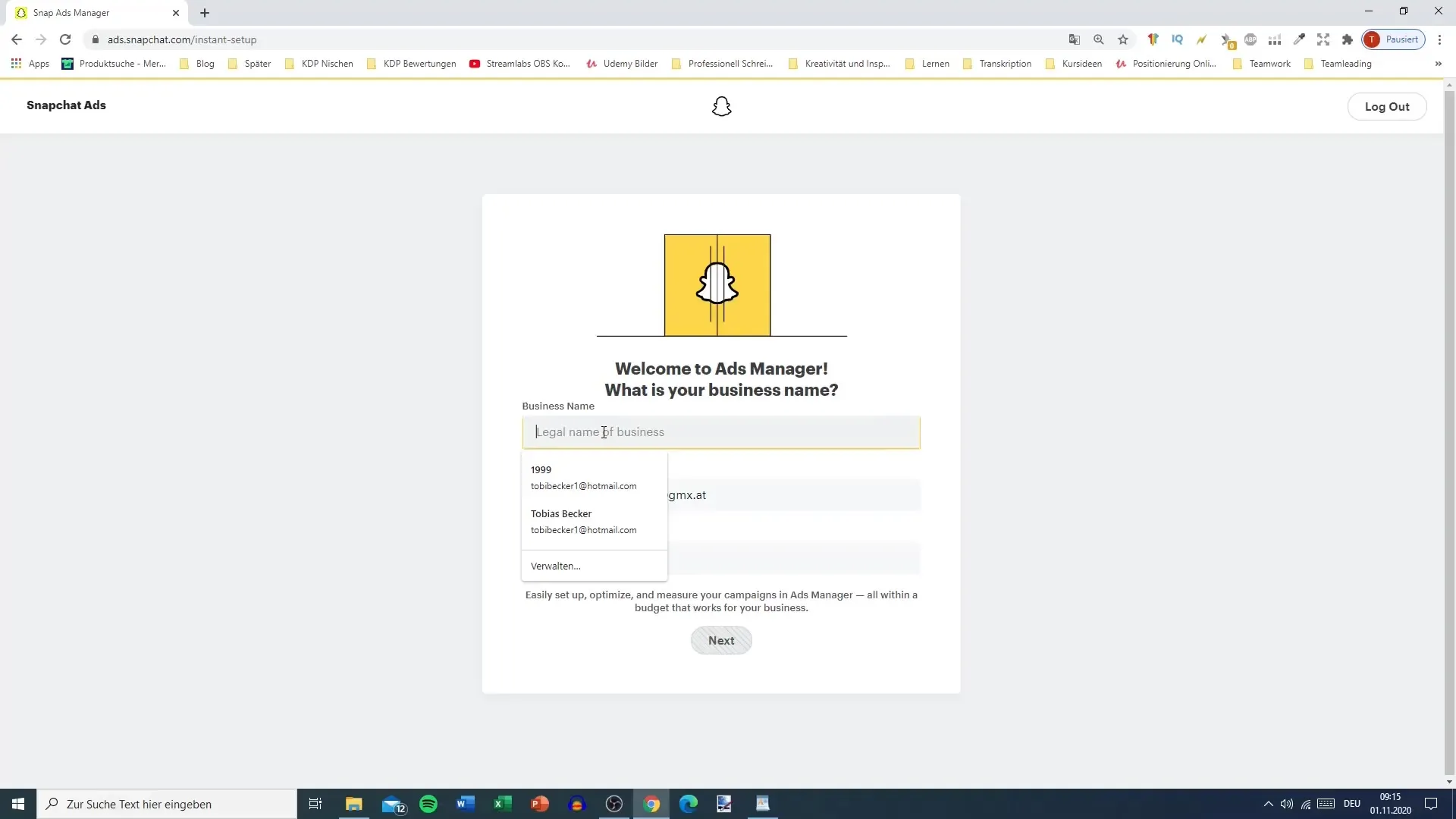
Válaszd ki az országodat, ezen esetben Ausztria, és győződj meg róla, hogy a megfelelő pénznemet választod, mivel azt már nem lehet megváltoztatni, miután tovább léptél. Ellenőrizd, hogy véletlenül ne az USD-t vagy GBP-t választottad.
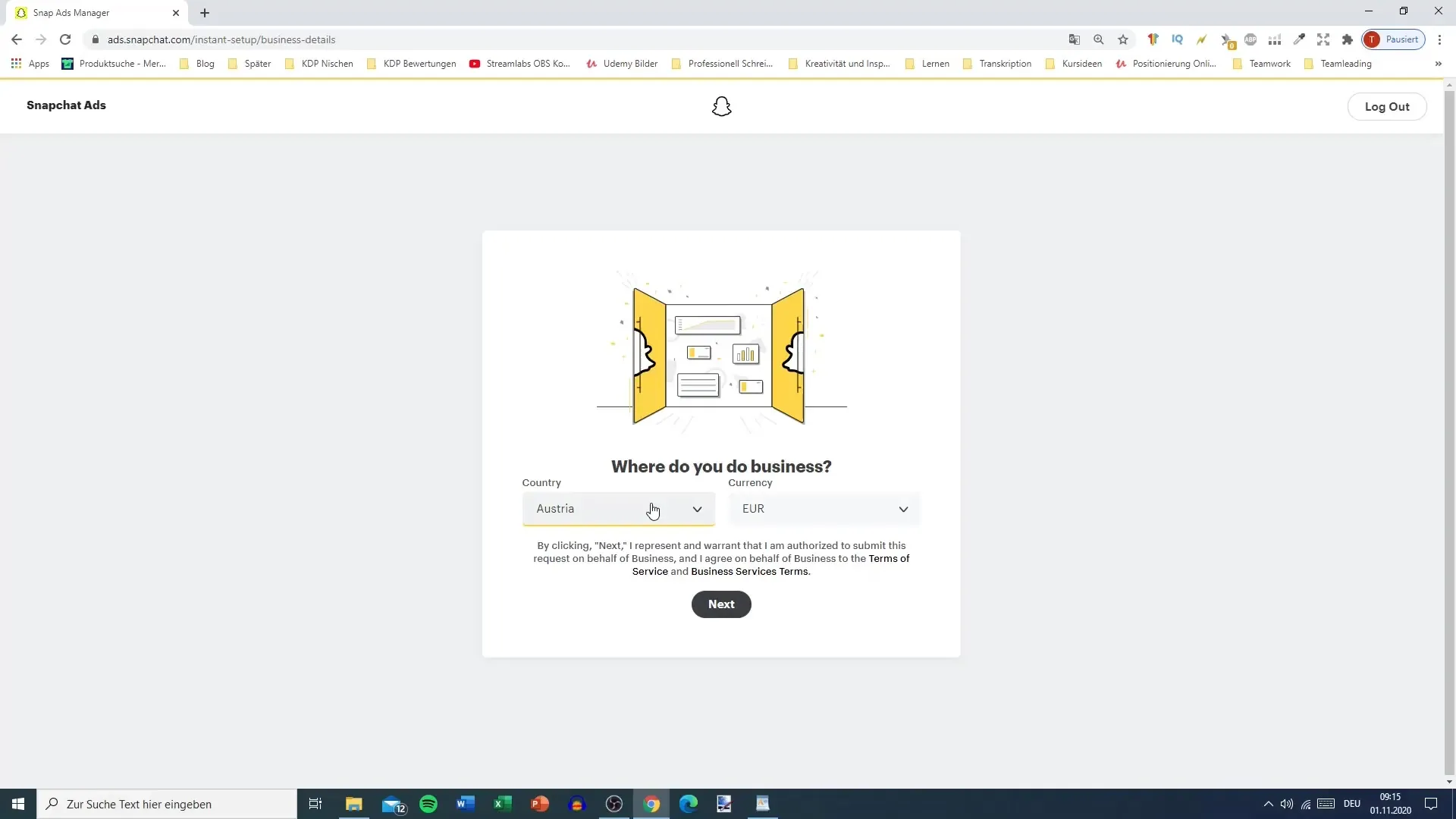
2. lépés: Kampánycélok és beállítások meghatározása
A betöltés után belépsz abba a részlegbe, ahol új hirdetést hozhatsz létre. Lehetőséged van választani a „Create Ads” vagy „Advanced Create” között. Részletesebb beállításokhoz az „Advanced Create” opciónak ajánlott választás. Itt kiválaszthatod a kampánycélt. Ha például a weboldalad forgalmát szeretnéd növelni, válaszd a „Traffic” vagy a „Website Conversions” lehetőséget.
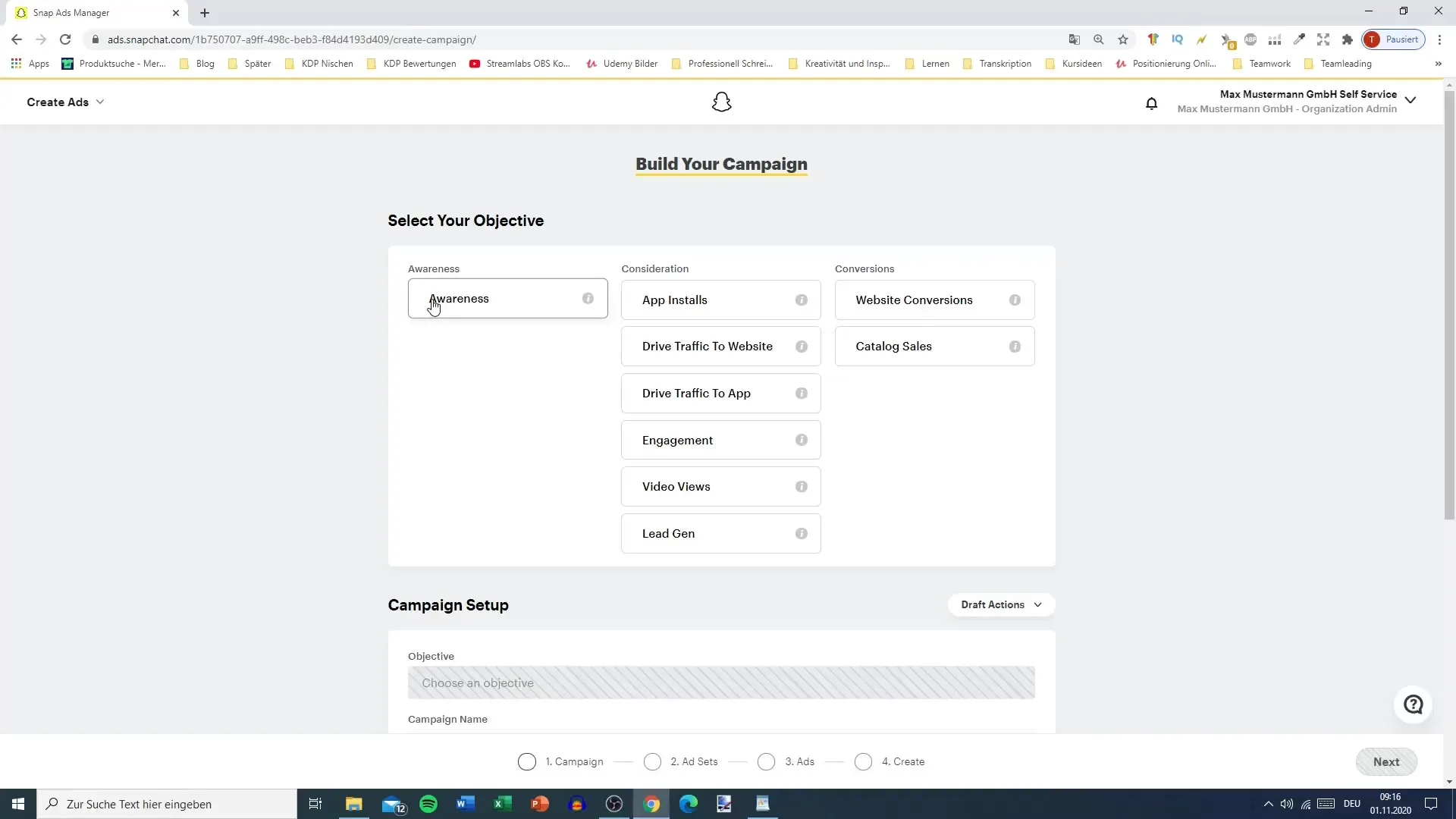
Adj a kampányodnak egy egyedi nevet, pl. „30% Shopping-Discount”. Ez segít később felismerni, miről szól a kampány. Állítsd a státuszt „Aktív”-ra, hogy a kampány azonnal elinduljon. A felesleges kiadások elkerülése érdekében a „Pause” státuszt is választhatod, ha később módosítani szeretnéd.
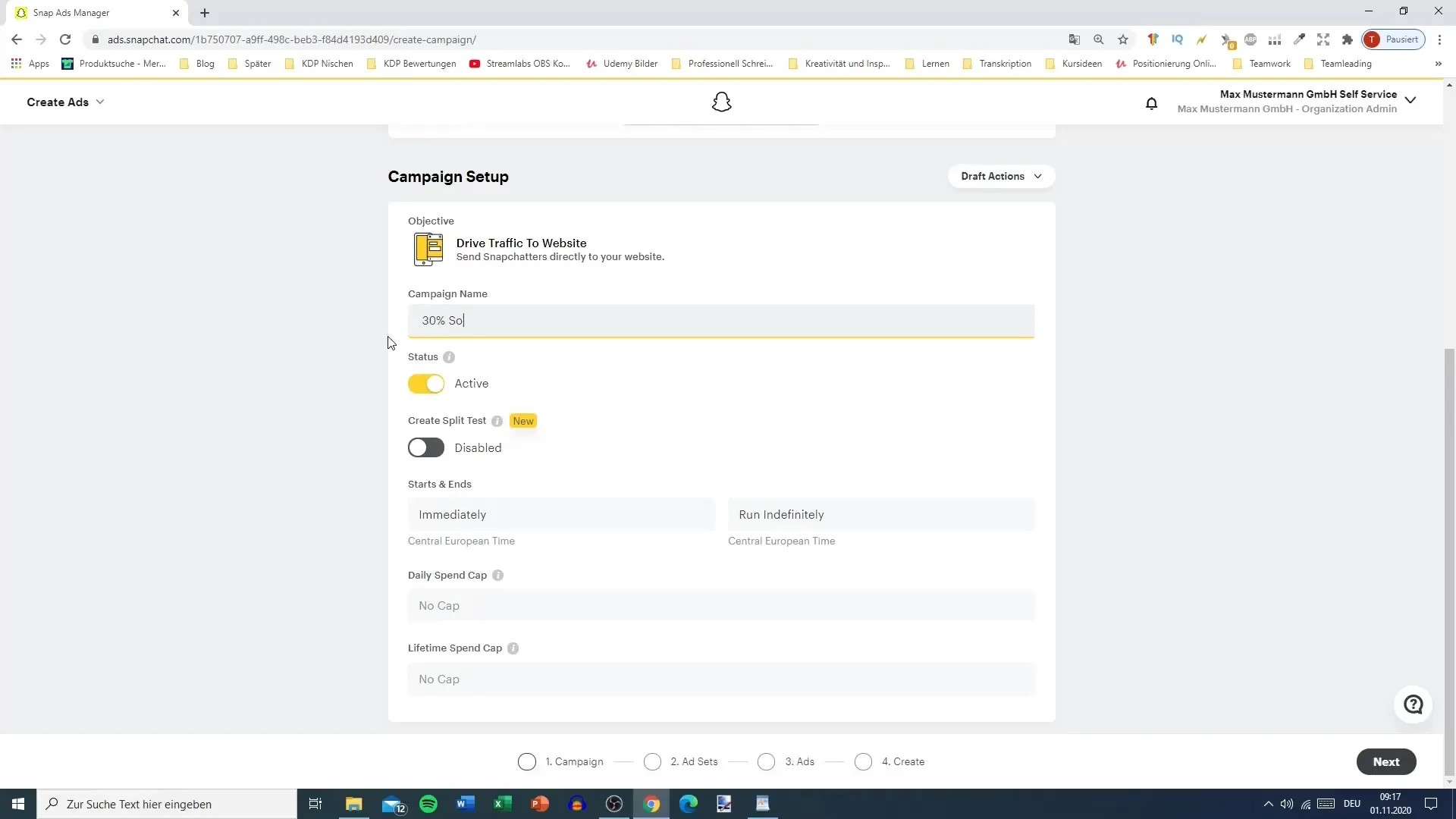
3. lépés: Időbeosztás és költségvetés meghatározása
Határozd meg, milyen hosszú ideig fusson a kampány. Dönthetsz úgy, hogy ez határozatlan ideig tart vagy csak egy meghatározott időszakra, pl. a hónap 1-től 30-ig. Becslés alapján próbáld megbecsülni a napi költségvetésedet. Egy javasolt stratégia a 5 és 10 cent közötti költségvetés kattintásonként. Ha például napi 20 eurót szeretnél költeni, ez ideális lenne a kampányod első fázisaira.
Győződj meg róla, hogy a napi költségvetés legalább 20 euró, mivel a Snapchat ezt minimumnak tekinti. Például: ha 30 napig szeretnél napi 20 eurót költeni, akkor ez egy összesített költségvetés körülbelül 600 euró havonta.
Most nyomj a „Next”-re, hogy a következő lépéshez lépj és befejezd hirdetésed beállításait.
Összefoglalás - Snapchat Ads beállítása az Ads Managerben
Ez az útmutató minden szükséges lépést közöl veled, hogy hatékony hirdetési kampányt hozz létre a Snapchat-en. A megfelelő beállításokkal és célkitűzésekkel hatékonyan követheted marketingcéljaidat.
Gyakori kérdések
Hogyan hozzak létre Snapchat üzleti fiókot?Látogasd meg a Snapchat Ads Manager weboldalát, add meg a vállalat nevét és egy érvényes e-mail címet, majd válaszd ki az országodat és a pénznemet.
Mik a javasolt költségvetések a Snapchat Ads-hez?Ajánlott napi költségvetés kattintásonként 5 és 10 cent között van. Legalább napi 20 euró azonban előfeltétel.
Megváltoztathatom a kampányom státuszát a megkezdés után?Igen, bármikor megváltoztathatod a kampányod státuszát, hogy szüneteltethesd vagy újra aktiválhasd.
Meddig tarthat egy Snapchat kampány?A kampányt határozatlan ideig futtathatod, vagy meghatározott időszakot állíthatsz be, pl. egy dátumtól a másikig.


